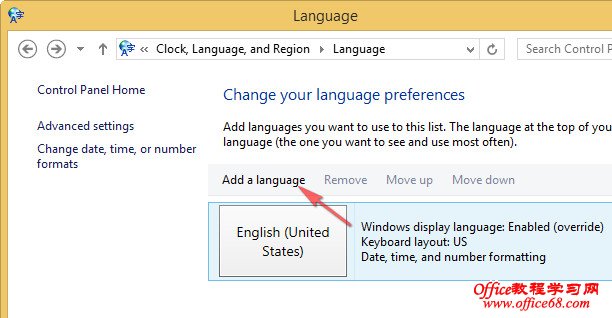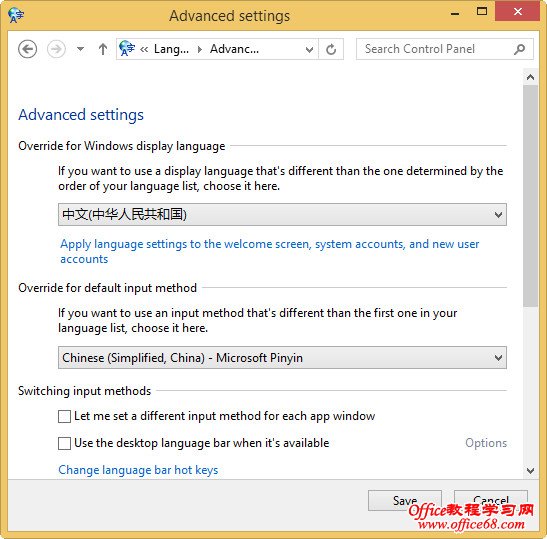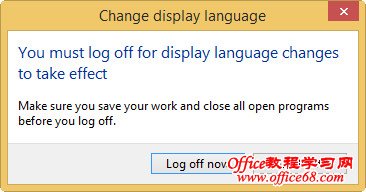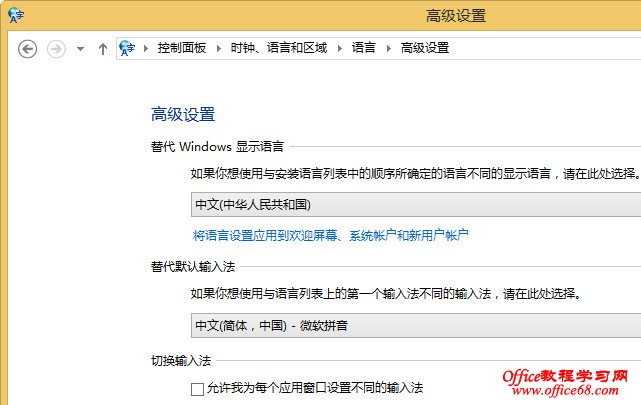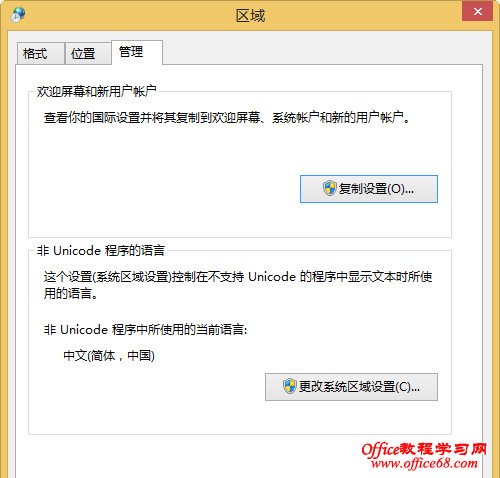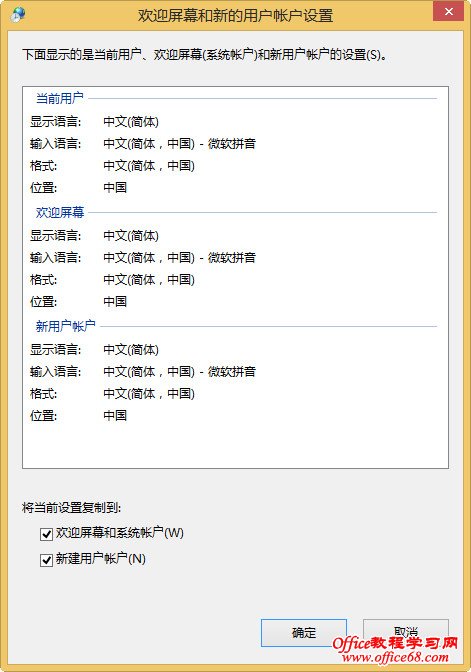|
从国外带回来的预装Windows 8的品牌机大部分都是英文版系统,不喜欢英文界面的朋友也可以自己手动更换显示语言,把英文版改为中文版,Windows 8升级显示语言还是蛮方便。 1、添加Windows 8中文语言包依次点击Control Panel > Clock, Language, and Region > Language
点击Add a language,如下图: 向下拉动到C位置,找到中文一项,点击窗口的Open按钮,因为中文并非只有大陆简体,还有新加坡简体,选择后,点击Add按钮。 返回上一界面,再点击左侧的Advanced settings高级设置:
在第一个列表框中选择中文作为主要显示语言,下面的输入法也选择为中文,然后点击Save保存,此时会提示需要登出一次。
点击Log off now,然后再次登录进Windows 8即可看到中文界面。但是欢迎屏幕以及新用户等位置还是英文界面,可继续修改设置。 2、修改欢迎屏幕为中文界面再次到相同位置(语言 > 高级设置),点击第一个列表框下面的”将语言设置应用到欢迎屏幕、系统账户和新用户账户“:
弹出如下管理窗口,点击”复制设置“:
在如下确认修改窗口中,注意选中“欢迎屏幕和系统账户”和“新建用户账户”两个选项:
设置结束后按下“确定”按钮,提示需要重新启动,启动后全部界面都会变成中文,如果发现有部分界面还是显示中文也不奇怪,微软还没翻译完呢(LIP语言包可能有此情况)。 |